详细教您win7如何设置透明主题
分类:windows7教程 发布时间:2018-12-01 10:44:28
最近小编发现有小伙伴想知道win7系统设置透明主题的方法,然后小编就花了些时间了解这个,所以,现在小编我就来告诉你们win7设置透明主题的操作方法。
拥有一个透明窗口的效果可以使电脑的界面更有科技感,因此有不少的用户都喜欢将自己电脑给设置成透明主题,但也有部分的用户是还不知道怎么设置透明主题的,那么下面就让小编来把win7设置透明窗口的方法分享给你们吧。
1,在桌面空白处点击鼠标右键,在弹出的菜单中点击“个性化”;
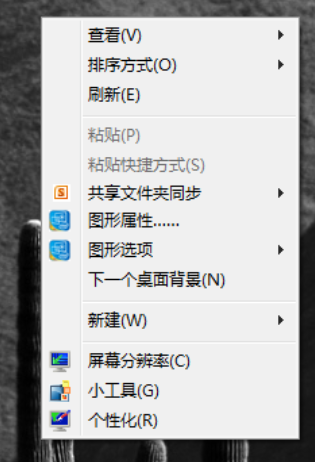
设置透明主题系统软件图解1
2,在个性化窗口中下拉找到并选用Aero主题即可。
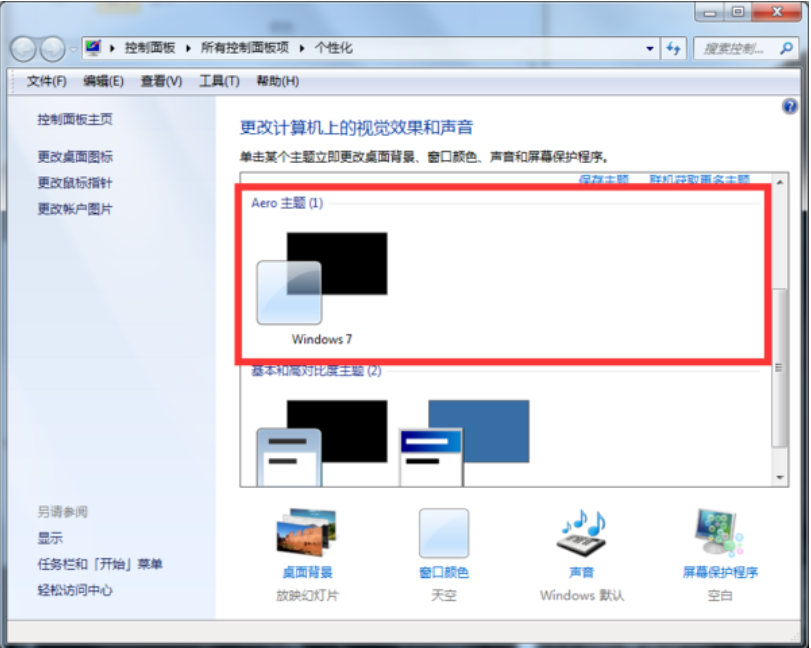
win7透明主题系统软件图解2
3,Aero主题是微软官方提供的透明主题,如果你觉得不够炫酷也可以上网搜索其他的第三方透明主题,安装后在刚才的个性化界面选择新主题即可。
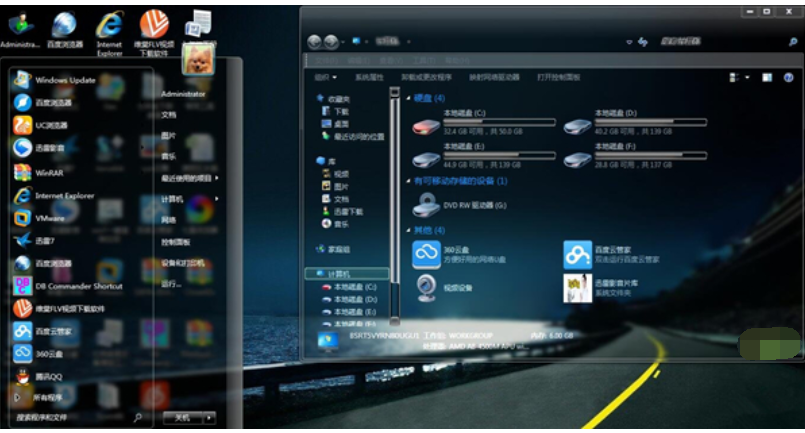
win7系统软件图解3






 立即下载
立即下载







 魔法猪一健重装系统win10
魔法猪一健重装系统win10
 装机吧重装系统win10
装机吧重装系统win10
 系统之家一键重装
系统之家一键重装
 小白重装win10
小白重装win10
 杜特门窗管家 v1.2.31 官方版 - 专业的门窗管理工具,提升您的家居安全
杜特门窗管家 v1.2.31 官方版 - 专业的门窗管理工具,提升您的家居安全 免费下载DreamPlan(房屋设计软件) v6.80,打造梦想家园
免费下载DreamPlan(房屋设计软件) v6.80,打造梦想家园 全新升级!门窗天使 v2021官方版,保护您的家居安全
全新升级!门窗天使 v2021官方版,保护您的家居安全 创想3D家居设计 v2.0.0全新升级版,打造您的梦想家居
创想3D家居设计 v2.0.0全新升级版,打造您的梦想家居 全新升级!三维家3D云设计软件v2.2.0,打造您的梦想家园!
全新升级!三维家3D云设计软件v2.2.0,打造您的梦想家园! 全新升级!Sweet Home 3D官方版v7.0.2,打造梦想家园的室内装潢设计软件
全新升级!Sweet Home 3D官方版v7.0.2,打造梦想家园的室内装潢设计软件 优化后的标题
优化后的标题 最新版躺平设
最新版躺平设 每平每屋设计
每平每屋设计 [pCon planne
[pCon planne Ehome室内设
Ehome室内设 家居设计软件
家居设计软件 微信公众号
微信公众号

 抖音号
抖音号

 联系我们
联系我们
 常见问题
常见问题



